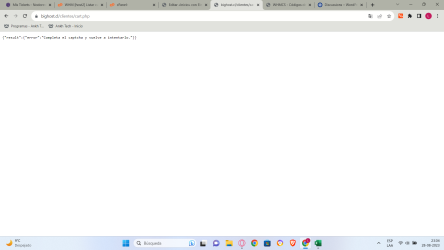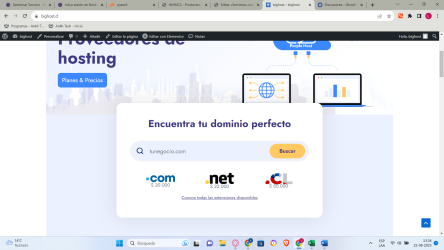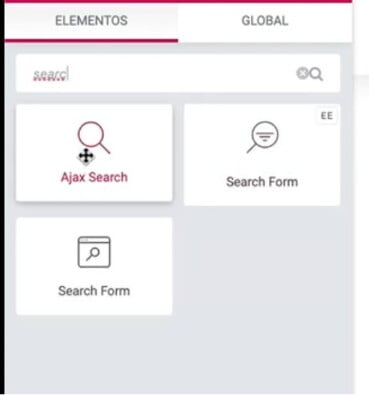WordPress
Public Group
Active 2 months ago
Comunidad para fans y usuarios de WordPress. Únete y participa, recibe ayuda con Divi, Elementor y... View more
boton de busqueda de dominio
boton de busqueda de dominio
Posted by Alexander on 22/08/2023 at 12:21 PMEstimados como configuro el boton de busqueda de dominios de mi wordpress con elementor
Pablo respondió 2 years, 1 month ago 4 Miembros · 8 Respuestas- 8 Respuestas
- 19 centavos
Disculpa Alexander no entendí muy bien necesitas realizar el botón de búsqueda en elementor, necesitas realizar la búsqueda de dominios en wordpress ?
- 66 centavos
necesito configurar el boton de busqueda de dominios que viene con la plantilla de elementor que me facilitaron
- 621 centavos
Hola Alexander, la respuesta de Ronald es equivocada. En tu buscador notaras que es un codigo HTML. Ahi tienes una URL en un formulario que se vera algo asi:
<form action=”https://xxxxxxx.com/cart.php?a=add&domain=register” method=”post”>
Lo que necesitas es:
- Ve a tu WHMCS > Utilidades > Codigos de Integración
- Ahi busca la opción Domain Ordering
- Ahora copia solo la URL que esta después de <form action=” y esa URL pégala en tu buscador actual en el mismo lugar
Si tienes dificultad siguiendo esta guia por favor comparte capturas del codigo que tienes en tu buscador.
- 66 centavos
al buscar un nombre de dominio disponible, me aparece ese error, yo en wordpress no tengo instalado niun captcha
- 66 centavos
- 19 centavos
Estimado Alexander primero debes realizar buscando un pluging de wordpress que sea compatible con elementor ( https://screens.nodored.com/i/c0j3F0VpORy ) y despues sigue estos pasos.
Paso 1: Abre tu proyecto en Elementor.
Paso 2: Agrega un widget de “Botón” a tu diseño.
Paso 3: Personaliza el botón con el texto que desees, por ejemplo, “Buscar Dominio”.
Paso 4: En las opciones de enlace del botón, establece el enlace hacia la URL de búsqueda de dominio de tu proveedor de servicios. Por ejemplo, “https://www.tudominio.com/buscar-dominio“.
Paso 5: Si tu proveedor de servicios de dominio ofrece alguna variable para la búsqueda (como un campo de entrada), asegúrate de agregarla en la URL. Por ejemplo, “https://www.tudominio.com/buscar-dominio?dominio={tu_variable}“.
Paso 6: Si deseas estilizar el botón, utiliza las opciones de diseño de Elementor para ajustar colores, tamaños y márgenes según tus preferencias.
Paso 7: Guarda los cambios y revisa cómo se ve y funciona el botón en tu sitio.
Recuerda que los pasos específicos pueden variar según tu proveedor de servicios de dominio y la configuración exacta que deseas implementar. Asegúrate de consultar la documentación de tu proveedor y las opciones disponibles en Elementor para obtener el resultado deseado.
screens.nodored.com
Recorte - Captura de pantalla por Lightshot - Google Chrome (11)
Recorte - Captura de pantalla por Lightshot - Google Chrome (11)
- 5 centavos
Log in to reply.